Lệnh Join là một trong những lệnh cơ bản trong AutoCad, tuy nhiên nó lại ít được biết và dùng đến, một thiệt thòi cho nó ^^, tuy nhiên, nếu bạn biết tận dụng lệnh này thì nó sẽ đem lại không ít hiệu quả cho bạn trong quá trình sử dụng AutoCad, chúng ta cùng tìm hiểu cái này nhé?
Giả sử bạn có 2 cung tròn có cùng tâm, cùng bán kính bị gãy (break) như thế này:
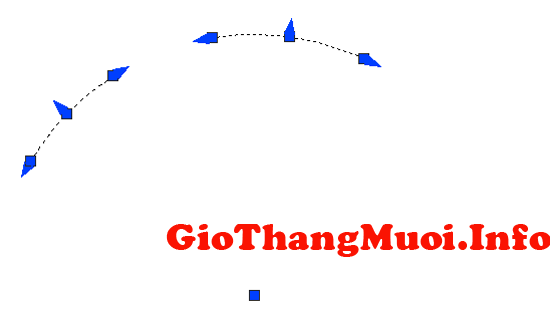
Giờ bạn muốn nối chúng lại một cách nhanh nhất thì làm thế nào? Kẻ một line ở giữa nó rồi extend 2 đầu đến line đó, xóa line đó đi. Hay vẽ một đường tròn mới di qua tâm và có bán kính bằng bán kính 2 cung tròn kia, sau đó cắt 2 đầu? Hơi dài nhỉ, chỉ đơn giản sử dụng lệnh Join với thao tác như sau:
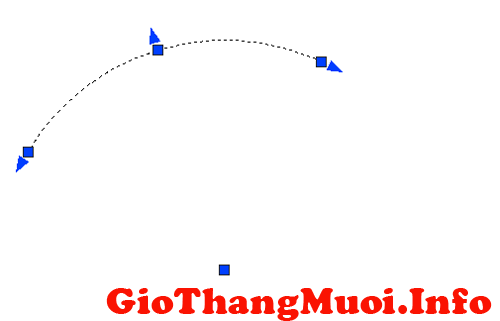
Tương tự với line, polyline, spline, helix
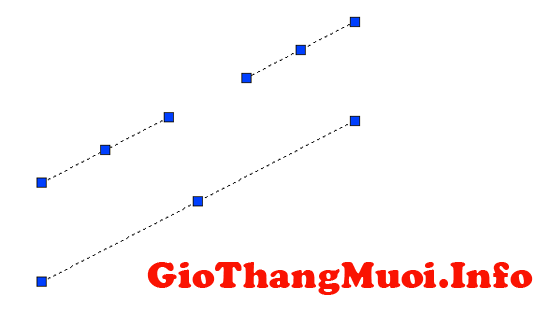
Dùng tùy chọn Join trong PEdit để nối nhiều Line (Arc) thành một Polyline
Chắc mọi người đã biết đến lệnh pedit (pe) trong AutoCad để biến một line thành một polyline rồi, nhưng chắc cũng không nhiều người để ý đến tùy chọn multiple + join của nó nhằm nối nhiều đường line (và arc) thành một polyline nhỉ? Tìm hiểu thử nhé.
Giả sử bạn có 2 line và 1 arc như sau:
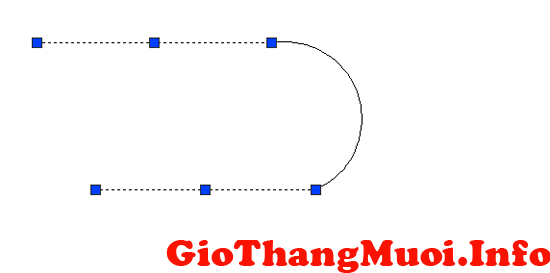
Giờ ta sẽ nối thành một polyline duy nhất
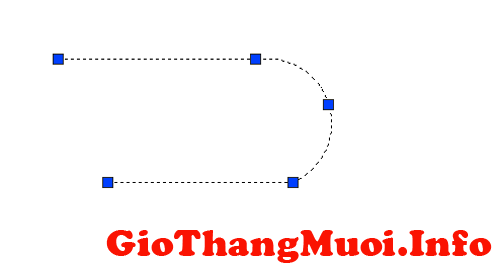
Cũng khá thú vị nhỉ? Tiếp tục ở bài sau nhé, nice weekend

Giả sử bạn có 2 cung tròn có cùng tâm, cùng bán kính bị gãy (break) như thế này:
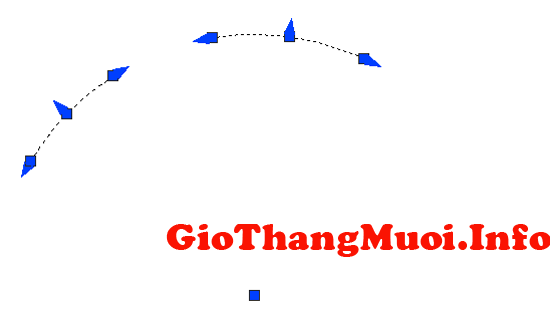
Giờ bạn muốn nối chúng lại một cách nhanh nhất thì làm thế nào? Kẻ một line ở giữa nó rồi extend 2 đầu đến line đó, xóa line đó đi. Hay vẽ một đường tròn mới di qua tâm và có bán kính bằng bán kính 2 cung tròn kia, sau đó cắt 2 đầu? Hơi dài nhỉ, chỉ đơn giản sử dụng lệnh Join với thao tác như sau:
Command: j
JOIN Select source object: *chọn arc 1*
Select arcs to join to source: *chọn arc 2*
Command
Ta được kết quả:JOIN Select source object: *chọn arc 1*
Select arcs to join to source: *chọn arc 2*
Command
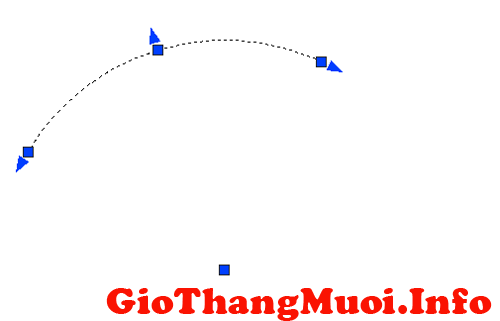
Tương tự với line, polyline, spline, helix
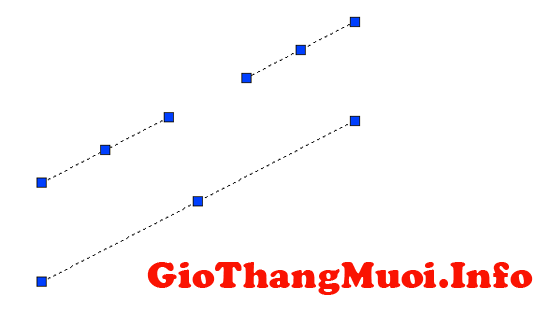
Dùng tùy chọn Join trong PEdit để nối nhiều Line (Arc) thành một Polyline
Chắc mọi người đã biết đến lệnh pedit (pe) trong AutoCad để biến một line thành một polyline rồi, nhưng chắc cũng không nhiều người để ý đến tùy chọn multiple + join của nó nhằm nối nhiều đường line (và arc) thành một polyline nhỉ? Tìm hiểu thử nhé.
Giả sử bạn có 2 line và 1 arc như sau:
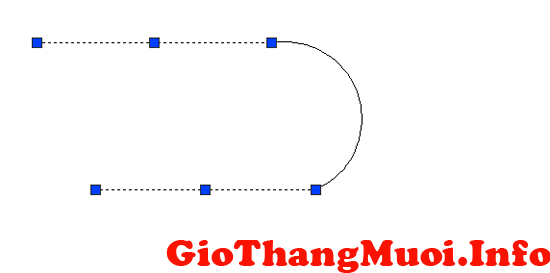
Giờ ta sẽ nối thành một polyline duy nhất
Command:pe
PEDIT Select polyline or [Multiple]: m
Select objects: Specify opposite corner: 3 found
Select objects:
Enter an option [Close/Open/Join/Width/Fit/Spline/Decurve/Ltype gen/Undo]: j
Join Type = Extend
Enter fuzz distance or [Jointype] <8.0270>: 0
2 segments added to polyline
Enter an option [Close/Open/Join/Width/Fit/Spline/Decurve/Ltype gen/Undo]:
Ta được kết quả:PEDIT Select polyline or [Multiple]: m
Select objects: Specify opposite corner: 3 found
Select objects:
Enter an option [Close/Open/Join/Width/Fit/Spline/Decurve/Ltype gen/Undo]: j
Join Type = Extend
Enter fuzz distance or [Jointype] <8.0270>: 0
2 segments added to polyline
Enter an option [Close/Open/Join/Width/Fit/Spline/Decurve/Ltype gen/Undo]:
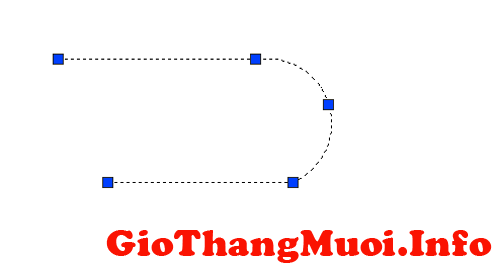
Cũng khá thú vị nhỉ? Tiếp tục ở bài sau nhé, nice weekend



